※本ページにはプロモーション(広告)が含まれています

Androidを使用していると毎回必ず目にするのが「ホーム画面」。その背景となる「壁紙」は、気分や季節に合わせて自由に変更したいもの。今回は「Androidで壁紙を自由に設定する方法」についてご紹介します。
まず、Android端末で利用できる壁紙の種類は2つ。1つは 通常の壁紙。デフォルトのものやインターネットからダウンロードしたもの、自分で撮影した写真なども自由に設定することができます。2つ目は ライブ壁紙 というもの。
アニメーションのように動きのある壁紙で、デフォルトのものはもちろん、インターネットから好きなライブ壁紙を利用することができます。秒針が動く実用的な時計のライブ壁紙や、動物や魚がスマホの中で動き回ったり、雪や桜が舞ったりする癒し系のものなど、無料でたくさんのライブ壁紙を楽しむことも可能です。
どちらも設定方法は同じ手順なので、下記の変更方法を参考にカスタマイズしてみましょう。
<デフォルトの壁紙を設定する>
壁紙設定方法
- ホーム画面 で 空いている場所 を長押し
- 画面下に表示されたメニューから 壁紙 をタップ
- 壁紙 もしくは ライブ壁紙 から 設定したい壁紙の画像 をタップ
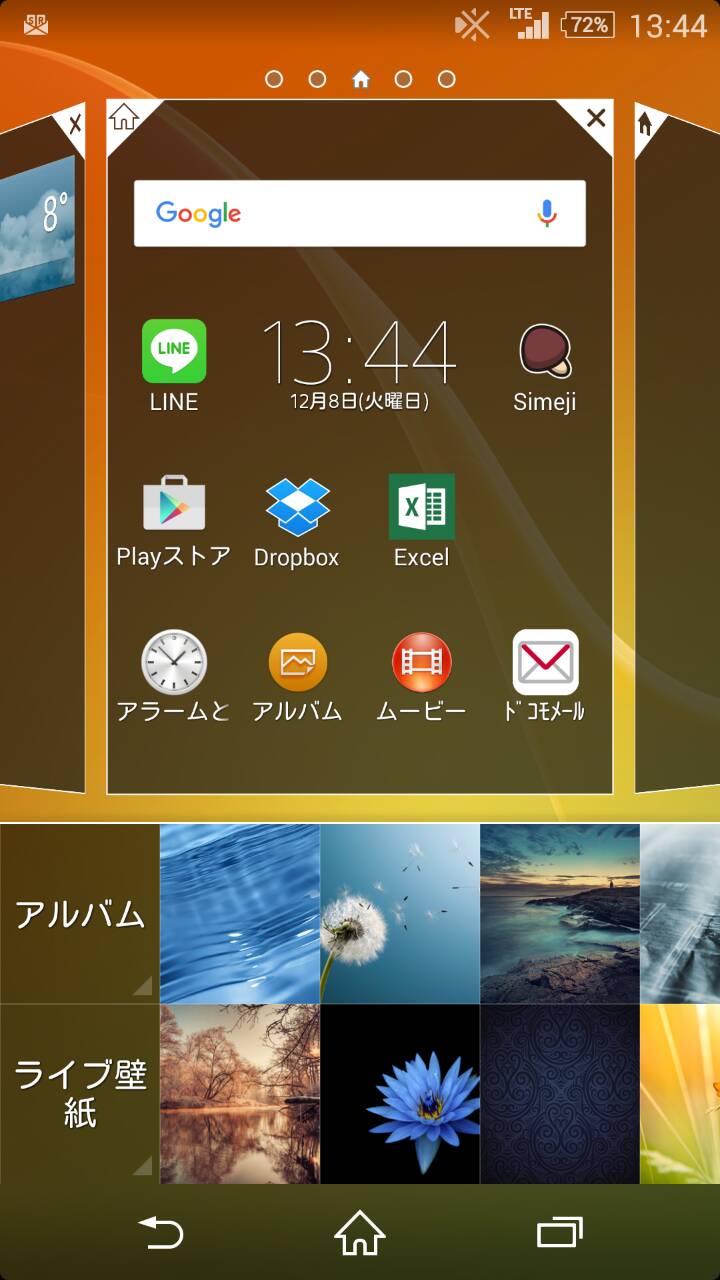
設定完了です。
※ インターネットからダウンロードしたライブ壁紙は、自動で端末のライブ壁紙フォルダに保存されるので、設定する際もこの手順で行うことができます。
<オリジナル壁紙を設定する>
Android端末を使って撮影したオリジナル画像を壁紙に設定する方法です。
オリジナル画像は、解像度が高く設定されているため、壁紙に使用する際には、設定可能領域をドラッグし、選択する必要があります。
壁紙設定方法
- ホーム画面 で アルバム をタップ
- アルバム内の壁紙に設定したい写真 をタップ
- 大きく表示された写真画像 を長押し
- 画面下に表示された メニューボタン をタップ
- 表示された一覧から 画像を設定 をタップ
- 壁紙 をタップ
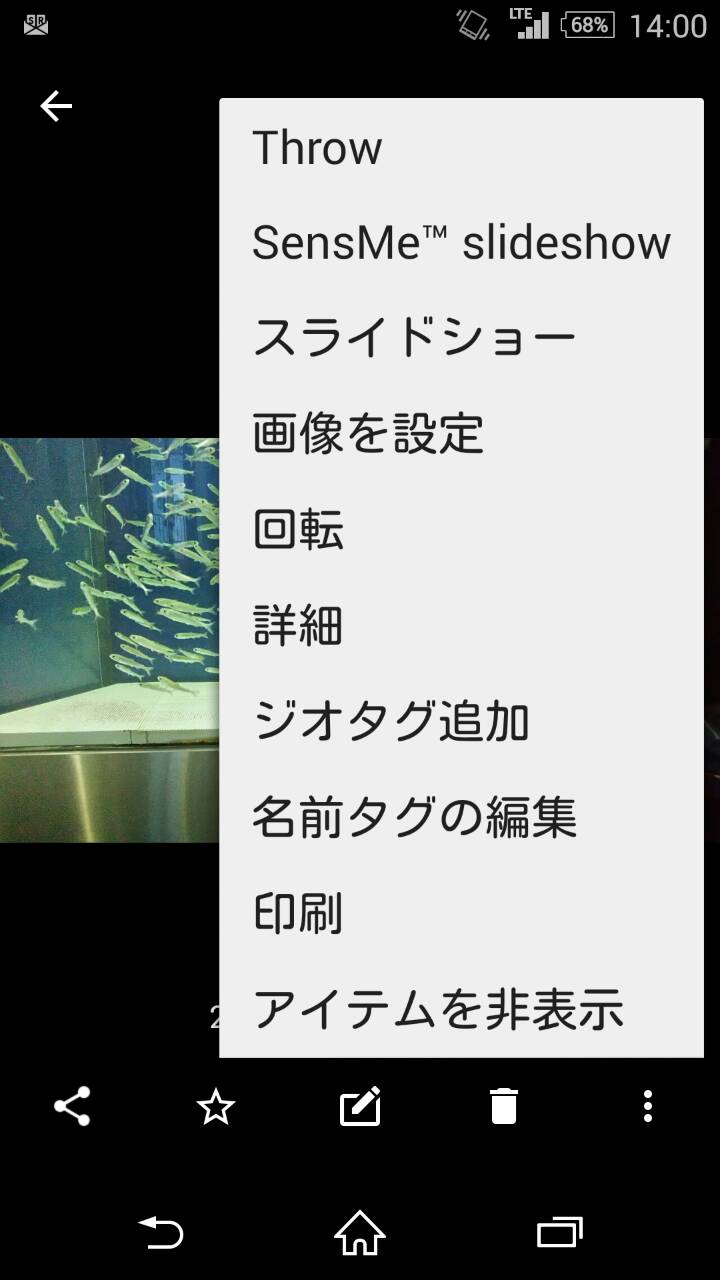
設定完了です。
<全壁紙共通の設定方法>
デフォルトの壁紙も、オリジナル画像もライブ壁紙も設定できる共通の方法です。
壁紙設定方法
- ホーム画面 で 設定 をタップ
- 個人設定 をタップ
- 壁紙 をタップ
- 表示された 壁紙 アルバム ライブ壁紙 の中から 設定したい壁紙の種類 をタップ
- 設定したい壁紙 をタップ
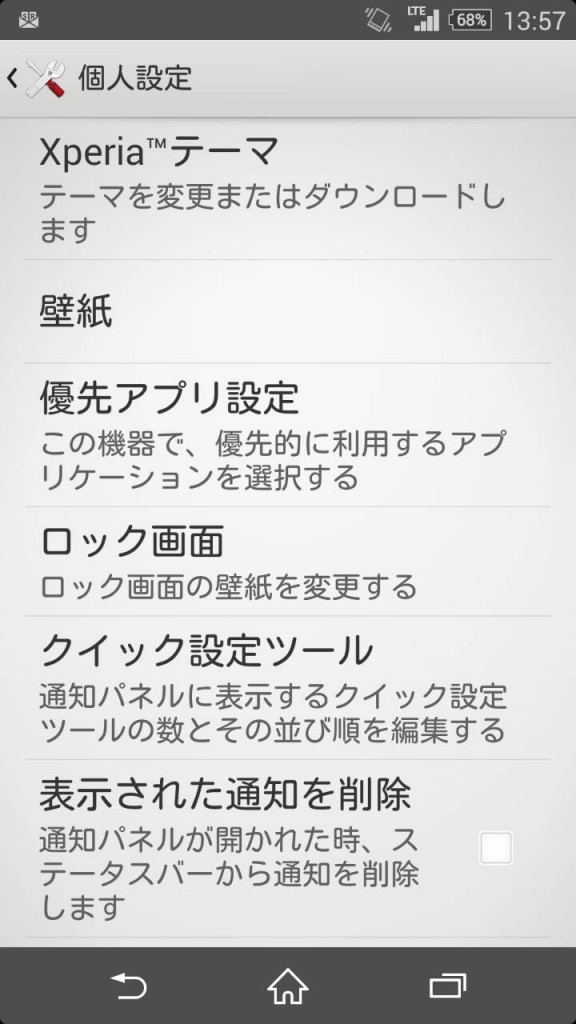
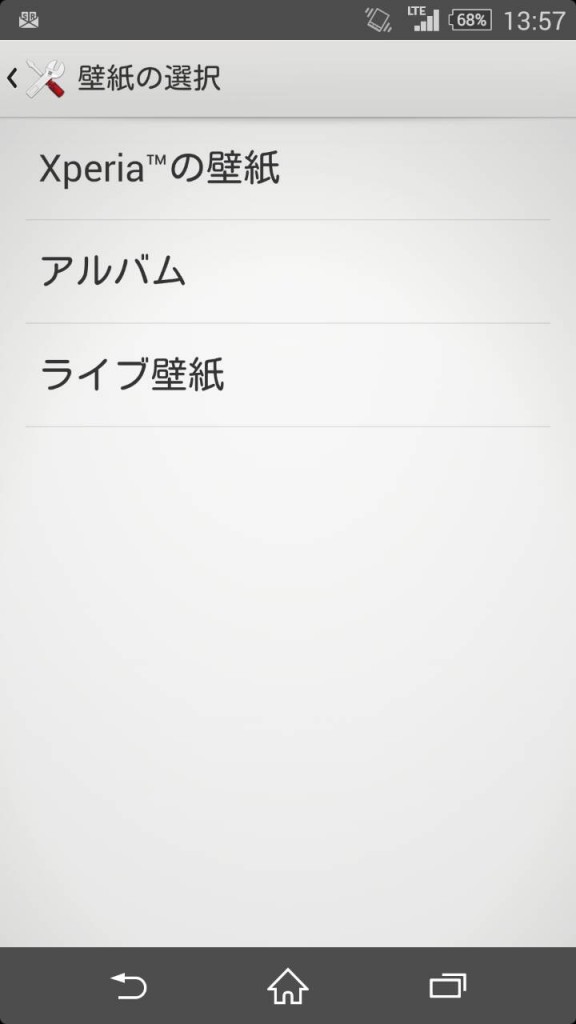
設定完了です。
<壁紙アプリを利用して設定する>
センスの良い壁紙画像や、オリジナル写真画像を加工して、好みの壁紙を設定することができます。
Google playを起動し「壁紙」で検索するとたくさんの壁紙アプリが出てきます。
【おススメの壁紙アプリ5選】

①壁紙HD
google play store: 壁紙HD
8000枚以上の壁紙から好きなものを選んで利用することができます。
人気の壁紙や、カテゴリ別の中から探すことができるので、使いやすさも抜群です。
②壁紙QHD
google play store: 壁紙QHD
レトロな雰囲気や鮮明な画像など、高品質の画像を壁紙として利用することができます。
シンプルで落ち着いた雰囲気のホーム画面にカスタマイズしたい方におすすめ。
③クールな壁紙HD
google play store: クールな壁紙HD
その名の通り、クールでオシャレな個性的な壁紙を設定することができるアプリ。
Androidは、カスタマイズ性の高さが魅力の一つ。
壁紙を変えれば、スマホの雰囲気も大きく変わるので、また新鮮な気持ちでAndorid端末を利用することができますね。
④黒の壁紙
google play store: 黒の壁紙
黒にこだわった、高品質でクールな壁紙画像が豊富。
近代的なアイコンやカラフルなアイコンと組み合わせるのがおススメです。
⑤壁紙アプリWALL
google play store: 壁紙アプリWALL
無料高画質壁紙が700万枚以上!季節に合わせた特集や、動物・自然・趣味や、かわいい・オシャレ・柄などのカテゴリから選び出すことができます。
⑥天空の塩湖ライブ壁紙
天空の塩湖ライブ壁紙は、南米ボリビアのウユニ塩湖の絶景を壁紙にすることのできるライブ壁紙です。
時間によって日中・夕方・夜の美しいウユニ塩湖の景観に変わり、Androidを起動する度に表示される絶景に癒されます。
旅行好きの方にとっても、ウユニ塩湖は非常に有名な絶景スポットです。
美しい景観の壁紙を探している方は、一度「天空の塩湖ライブ壁紙」をチェックしてみてください。
Androidで壁紙を設定する手順
Androidには ホーム画面 と ロック画面 があり、それぞれの画面には、自由に壁紙を設定することができます。また、壁紙だけではなく テーマ と呼ばれる全ての画面の模様も自由に切替えることができます。
本項では壁紙の設定方法とテーマの設定方法を手順に沿って解説していきます。
Androidの「ホーム画面」の壁紙を設定する手順
まずはホーム画面の壁紙設定方法を見ていきましょう。
ホーム画面の壁紙設定方法
- ホーム画面 で 空いている場所 を長押し
- 表示されたメニューから 壁紙 をタップ
- 設定したい壁紙を選んでタップ
以上の簡単操作で変更できますので、気分に合わせて気軽に変更することができそうですね。
Androidの「ロック画面」の壁紙を設定する手順
続きまして電源を入れた時に最初に表示されるロッグ画面について見ていきましょう。ロック画面の壁紙変更は設定画面より行っていきます。ホーム画面と比較すると若干手順が多いように感じますが、順を追って見ていきましょう。
ロック画面の壁紙設定方法
- ホーム画面 で アプリボタン をタップ
- 歯車アイコンの設定 をタップ
- 個人設定 をタップ
- 壁紙 をタップ
- ロック画面 をタップ
- 表示されたメニューから 設定したい壁紙が保存されているもの をタップ
- 設定したい壁紙 を選択して 壁紙を設定 をタップ
以上の操作でロック画面の壁紙変更が完了しました。設定画面から少し深い階層まで進まないといけないのが大変ではありますが、デフォルトのままでは味気ないですよね。ホーム画面と合わせて変更してしまいましょう。
Androidの「テーマ」を設定する手順
続きまして テーマ の設定方法ですが、お使いの機種によっては 着せ替え という表現がされている場合もあるようです。本項で解説する手順とは若干違いが出る可能性もございますが、そこまで大差はないはずですので参考にしてみてください。
テーマの設定方法
- ホーム画面 で 空いている場所 を長押し
- 表示されたメニューから テーマ をタップ
- 設定したいテーマを選んでタップ
テーマを変えるとがらりと雰囲気が変わりますので、ちょっと気分を変えたい時とか、変化が欲しくなった時におすすめです。
多彩なテーマを搭載【おススメのホームアプリ5選】
標準搭載されている テーマ だけでなく他にも様々なものを試してみたいと思う方もいらっしゃると思います。そのような場合にはまずAndroidのホーム画面をカスタマイズできる ホームアプリ と呼ばれるアプリをインストールしましょう。
本項ではテーマの重きを置いたおすすめのホームアプリ5選をご紹介します。色々なテーマに触れてみたいという方はぜひ参考にしてみてください。
①GOランチャーEX
google play store: GOランチャーEX
【無料/広告有り/一部課金有り】
10,000点を超す豊富なテーマを内包したホームアプリです。テーマに限らず壁紙も多数扱っており、日々新しいものを更新し続けています。広告がかなり主張が激しいという評判を見受けますので、その点に目をつむれる方におすすめです。
②ZenUI Launcher
google play store: ZenUI Launcher
【無料/広告有り】
ASUSが提供しているホームアプリ。多数扱っている壁紙やテーマ、フォントといったものから自由に組み合わせてカスタマイズできます。
③Apex Launcher
google play store: Apex Launcher
【無料/広告無し/一部課金有り】
シンプルながらも完成度の高いホームアプリ。デフォルトではベーシックな画面になっていますが、カスタマイズ次第でいかようにもデザインすることができます。取り扱っているテーマ数も◯。
④Solo Launcher
google play store: Solo Launcher
【無料/広告有り】
豊富なテーマや壁紙を揃えている以外にも、軽量、高速なランチャーによりスマホの動作を高速化させる機能も備えています。世界中で1億人以上のユーザが使用しているお墨付きのアプリです。
⑤Nova Launcher
google play store: Nova Launcher
【無料/広告無し/一部課金有り】
ホーム画面を自由にカスタマイズできる定番アプリ。テーマの他にもアイコンの配置設定を変えるなど、最もカスタマイズ性の高いアプリになっています。
壁紙の解像度とアスペクト比の選び方
壁紙を選ぶ際には、スマートフォンの解像度やアスペクト比を考慮することが非常に重要です。スマホの解像度が高まっている昨今、低解像度の画像ではぼやけたりピクセルが見えてしまうことがあります。以下の点に気を付けて、壁紙のクオリティを最大限に引き出しましょう。
解像度とは?
解像度は、画面上のピクセル数を指します。例えば、1080pのスマートフォンは、1920×1080ピクセルの解像度を持ちます。この解像度に合わせて壁紙を選ぶことで、くっきりとした鮮やかな表示が可能です。低解像度の画像(例:720pの壁紙)をフルHD(1080p)の画面に設定すると、画像が拡大され、ぼやけた印象になることがあります。
アスペクト比の調整
スマートフォンには、16:9や19.5:9などのさまざまなアスペクト比があります。壁紙の画像は、このアスペクト比に合わせて選ぶことが重要です。そうでないと、壁紙の一部が表示されなかったり、画像が不自然に引き伸ばされることがあります。
たとえば、以下の一般的なスマートフォン解像度を参考に壁紙を選びましょう:
- 1080×1920 (フルHD、16:9)
- 1440×2560 (WQHD、16:9)
- 1125×2436 (iPhone X以降のモデル、19.5:9)
壁紙のアスペクト比に対応した画像を用意することで、見た目が美しくなります。
ライブ壁紙の最新トレンド
ライブ壁紙は、スマートフォンの動的な表現力を最大限に引き出すツールとして人気があります。2024年現在のトレンドとして、AIや3Dアニメーションを活用したインタラクティブなライブ壁紙が登場しています。
AI対応ライブ壁紙
AIを活用したライブ壁紙は、ユーザーの操作やスマートフォンの状況に応じて動きを変える新しいタイプの壁紙です。例えば、音楽を再生すると壁紙がリズムに合わせて動いたり、天気情報をリアルタイムで反映して背景が変化するものがあります。最新のスマートフォンは高度なGPUを備えており、これらの壁紙をスムーズに表示できます。
3DアニメーションとAR
3Dアニメーションを取り入れたライブ壁紙は、より立体感のある動きを提供します。また、AR(拡張現実)を活用した壁紙も登場しており、カメラを通じて実際の景色と壁紙が融合するような表現が可能です。特にゲーマーやアニメファンの間で、人気のキャラクターやゲームの世界観をライブ壁紙として楽しむトレンドが広がっています。
壁紙とスマートフォンのパフォーマンス最適化
最新のスマートフォンは高性能ですが、壁紙やカスタマイズがデバイスのパフォーマンスに与える影響も考慮する必要があります。特に、ライブ壁紙や動きの多いカスタムテーマを使用すると、メモリ消費が増えることがあります。
メモリ使用量とライブ壁紙
ライブ壁紙はメモリ(RAM)を使用して、動作を維持しています。複雑なアニメーションや多機能なライブ壁紙は、システムのリソースを多く消費し、場合によってはスマホの動作が遅くなることも。これを防ぐためには、メモリ消費の少ないシンプルなライブ壁紙を選ぶか、定期的にスマホのメモリをクリアすることを推奨します。
バッテリー消耗と対策
特に、OLEDディスプレイを搭載したスマートフォンでは、黒い壁紙を使用することでバッテリーの消耗を抑えることができます。これは、OLED画面が黒いピクセルを表示するときに、実際にはその部分の画面がオフになっているためです。シンプルな黒ベースの壁紙は、バッテリーを長持ちさせるための有効な手段となります。
壁紙の著作権と安全な画像利用
壁紙をダウンロードする際に気を付けなければならないのが著作権の問題です。インターネット上には多くの画像がありますが、無断で使用すると法的なトラブルに発展する可能性があります。そこで、安全に壁紙を利用するための方法を以下に紹介します。
著作権フリーの画像サイト
著作権フリーの画像を提供するサイトを活用すれば、安心して壁紙として使用することができます。以下のようなウェブサイトでは、商用利用も含めて無料で画像をダウンロードできる場合が多いです:
- Pexels
- Unsplash
- Pixabay
よくある質問とその回答例
Q1: ライブ壁紙を設定したらバッテリーが早く減りますか?
A1: ライブ壁紙はアニメーションが動作するため、通常の壁紙に比べて多少バッテリーを消耗する場合がありますが、劇的に減るわけではありません。気になる場合は省エネ設定を併用してください。
Q2: 壁紙を変更したら、元の壁紙に戻せますか?
A2: 変更前の壁紙が保存されていれば、再度設定することができます。端末内の「壁紙」フォルダを確認してみてください。
Q3: 壁紙アプリをダウンロードしても安全ですか?
A3: Google Playで提供されている壁紙アプリは基本的に安全ですが、ダウンロード前にアプリのレビューや評価を確認し、信頼できるものを選びましょう。
まとめ
Androidは、カスタマイズ性の高さが魅力の一つ。
壁紙を変えれば、スマホの雰囲気も大きく変わるので、また新鮮な気持ちでAndorid端末を利用することができますね。
あれこれといろいろな画像を入れ替えて、楽しみたいものです。
 minto.tech スマホ(Android/iPhone)・PC(Mac/Windows)の便利情報をお届け! 月間アクセス160万PV!スマートフォン、タブレット、パソコン、地デジに関する素朴な疑問や、困ったこと、ノウハウ、コツなどが満載のお助け記事サイトはこちら!
minto.tech スマホ(Android/iPhone)・PC(Mac/Windows)の便利情報をお届け! 月間アクセス160万PV!スマートフォン、タブレット、パソコン、地デジに関する素朴な疑問や、困ったこと、ノウハウ、コツなどが満載のお助け記事サイトはこちら!